Cum să utilizați 2 computere într-un singur monitor
Publicat: 2021-12-10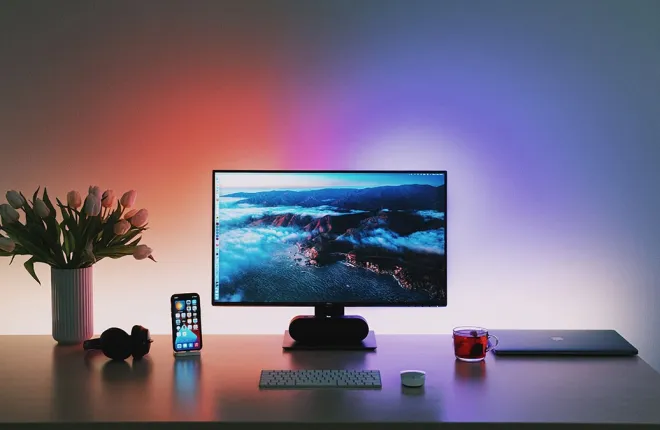
În zilele noastre, multe gospodării dețin mai multe computere pentru sarcini personale și legate de muncă. Deși este necesar să aveți un PC dedicat pentru ceea ce aveți nevoie, monitoarele separate și alte periferice ocupă spațiu. Din fericire, sunt disponibile opțiuni pentru multi-tasking computerele și reducerea hardware-ului suplimentar prin gestionarea computerelor folosind un singur monitor.
Dacă doriți să rulați două sau mai multe computere de pe un singur monitor, citiți mai departe pentru a afla ce opțiuni sunt disponibile și cum să le implementați.
Cum să utilizați 2 computere într-un singur monitor
Legături rapide
Cele mai comune modalități de a rula mai multe computere printr-un singur monitor sunt:
- Utilizați un cablu pentru a conecta computerele la HDMI sau DisplayPort de pe monitor.
- Utilizați un dispozitiv de comutare cu tastatură, video și mouse (KVM) pentru a vă conecta computerele, monitorul, tastatura și mouse-ul. Apoi rotește un comutator pentru a schimba între computere.
- Utilizați un client desktop la distanță pentru a vă conecta la un alt computer.
Opțiunea 1: Folosiți mai multe porturi
Monitorul are mai multe porturi de intrare, la fel ca televizorul tău inteligent. Majoritatea monitoarelor moderne au două prize HDMI sau DisplayPort și, în funcție de model, unele pot avea o combinație de porturi HDMI, VGA și DVI.
Argumente pro şi contra
Aceasta este o modalitate simplă de a vă conecta rapid computerele prin monitorul actual.
Cu toate acestea, sunt necesare o tastatură și un mouse individuale pentru a controla fiecare computer. Puteți comuta tastatura și mouse-ul între computere atunci când este necesar. Dacă utilizați doar un computer ocazional, această metodă ar putea funcționa.
De asemenea, luați în considerare faptul că afișarea vizuală completă a două computere simultan este de obicei exclusivă pentru monitoarele moderne, ultrawide. Dacă aveți unul dintre aceste monitoare, căutați online informații despre model pentru a afla cum să îl configurați pentru a afișa permanent ambele ieșiri.

Cum se configurează?
După ce ați conectat cablurile de la computer la monitor, pentru a accesa oricare dintre computere, va trebui să accesați meniul intern al monitorului pentru a schimba intrarea.
Opțiunea a doua: utilizați un dispozitiv de comutare KVM
Un comutator de tastatură, video și mouse (KVM) este un dispozitiv care permite conexiuni de la mai multe computere pentru ieșire la un singur monitor și intrare de la un set de dispozitive. Prin urmare, nu este nevoie să conectați și să deconectați în mod constant tastatura și mouse-ul sau să utilizați mai multe seturi.

Argumente pro şi contra
Lucrul cu un comutator KVM este ușor de utilizat și ușor de utilizat. În funcție de utilizarea și cerințele dvs., puteți alege un comutator de bază cu două dispozitive la un preț accesibil sau unul de ultimă generație pentru a accepta mai multe conexiuni 4k.
Principalele dezavantaje ale utilizării unui KVM sunt cheltuielile suplimentare și proximitatea de care computerele au nevoie pentru a se conecta la același comutator. De obicei, nu există foarte mult cablu de rezervă. De asemenea, comutatoarele KVM pot dura câteva secunde pentru a comuta între computere, ceea ce ar putea fi incomod.

Cum se configurează?
- Conectați adaptorul de alimentare la comutatorul KVM.
- Conectați cablul HDMI al monitorului dvs. la portul HDMI al consolei de pe comutatorul KVM.
- Porniți monitorul.
- Conectați mouse-ul și tastatura la porturile PS/2 sau USB ale comutatorului KVM.
Pentru a comuta între computere, utilizați butonul sau porniți computerul. Este nevoie de câteva secunde pentru ca monitorul să treacă la noul computer.
Opțiunea trei: Utilizați Desktop la distanță
Dacă opțiunile de mai sus nu sunt potrivite pentru cerințele dvs., o altă opțiune este să utilizați un client desktop la distanță (RDC) și o aplicație server. Un desktop la distanță este o aplicație client care permite unui computer (client) să se conecteze la un alt computer dintr-o altă locație. Astfel, clientul permite accesul și controlul celorlalte computere de pe un singur computer.
Desktopul de la distanță funcționează prin instalarea aplicației client pe computerul pe care îl veți folosi fizic, apoi rulând aplicația server pe computerul pe care doriți să îl accesați.
Argumente pro şi contra
Această soluție simplă și gratuită vă permite să accesați celelalte computere de pe computerul principal atunci când utilizați aceeași rețea.
Cu toate acestea, această metodă depinde de o conexiune bună la rețea. Când controlați un alt computer printr-o conexiune proastă, este posibil să existe o întârziere în apăsarea tastelor și mișcările mouse-ului. Puteți preveni aceste întârzieri potențiale dacă celălalt computer se află în rețeaua locală.
Cum se configurează?
Instrumentul RDC de la Microsoft este încorporat în Windows și sau puteți instala aplicația Windows 10 Universal prin magazinul Microsoft. Iată cum să configurați o conexiune desktop:
- Conectați-vă la computerul pe care doriți să îl accesați de la distanță.
- Pentru a activa desktopul la distanță pe acel computer:
- Selectați „Setări”, „Sistem”, apoi „Desktop la distanță”.
- Activați comutatorul de lângă „Activați Desktop la distanță”, apoi „Confirmați”.
Pentru a vă conecta la al doilea computer de pe computerul actual:
- Accesați meniul „Start” și alegeți folderul „Accesorii Windows” pentru a deschide aplicația Remote Desktop Connection.
- Selectați intrarea „Conexiune la desktop la distanță”.
- În câmpul computer al ferestrei RDC, introduceți numele celui de-al doilea computer sau adresa IP.
- Faceți clic pe butonul „Afișați opțiuni”, apoi introduceți acreditările pentru contul pe care îl veți utiliza pentru a vă conecta.
- Bifați opțiunea „Permiteți-mi să salvez acreditările” dacă doriți, apoi „Conectați-vă”.
- Dacă primiți un mesaj care spune că identitatea computerului la distanță nu poate fi verificată, bifați „Nu-mi mai cere conexiuni la acest computer”, apoi „Da”.
Acum veți avea acces complet la al doilea computer.
Două la prețul unuia
Când trebuie să utilizați mai multe computere, sunt disponibile câteva opțiuni pentru a facilita conexiunile de la un singur computer. Dacă computerele sunt aproape unul de celălalt, pur și simplu le puteți conecta pe ambele la monitor folosind cablul monitorului. Sau vă puteți conecta tot hardware-ul la un dispozitiv de comutare KVM pentru a comuta între computere. Cu toate acestea, aceste două opțiuni necesită ca perifericele dvs. să fie aproape una de alta.
O opțiune excelentă pentru atunci când computerele sunt îndepărtate din punct de vedere fizic este să utilizați o conexiune desktop la distanță. Când computerul pe care încercați să îl accesați este pornit și îl accesați printr-o conexiune de rețea bună, puteți lucra de pe celălalt computer ca și cum ați fi așezat în fața acestuia.
Cum vă avantajează conectarea computerelor la un singur monitor? Anunțați-ne în secțiunea de comentarii de mai jos.
